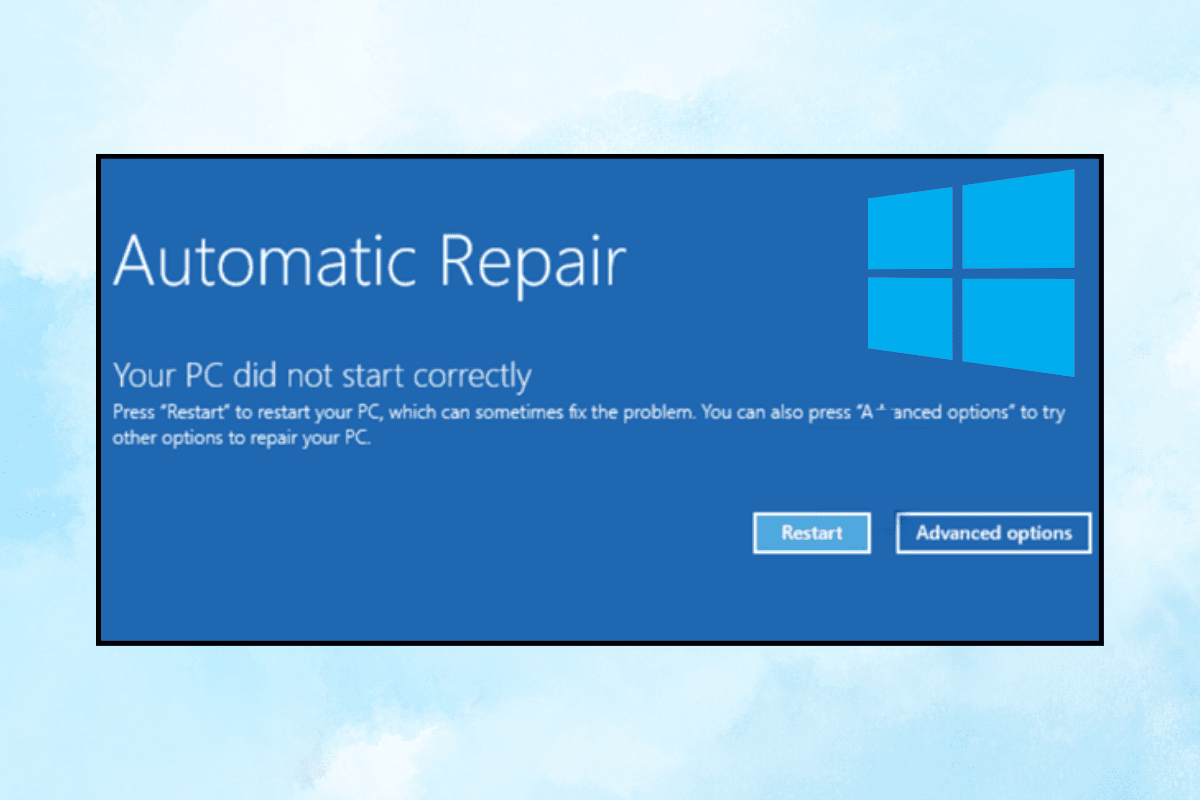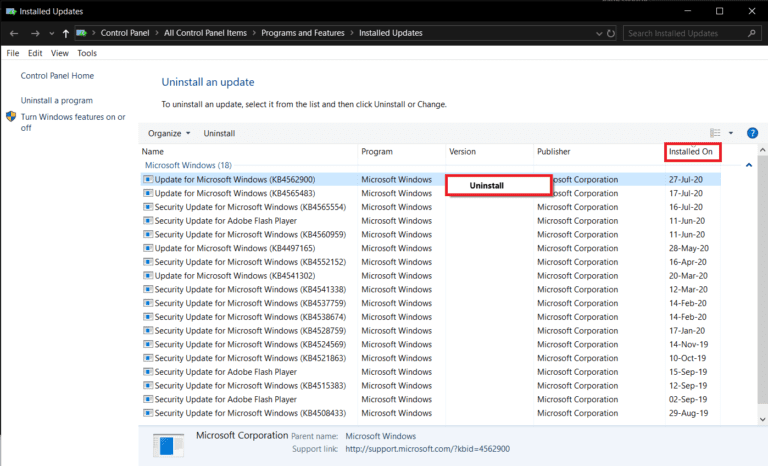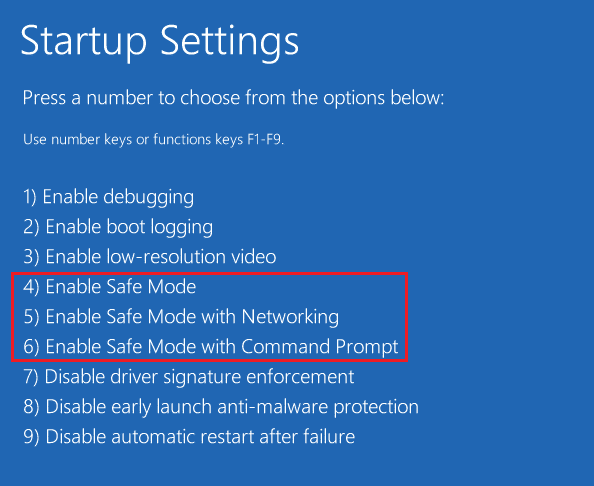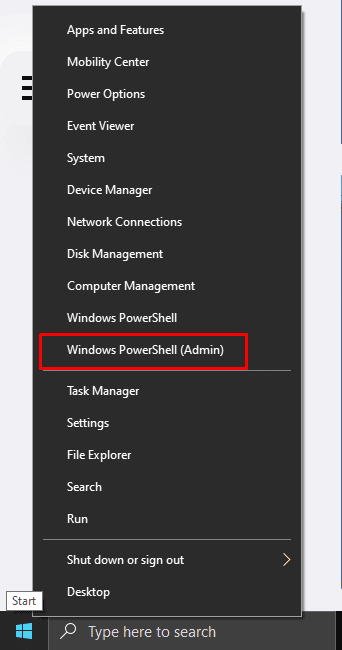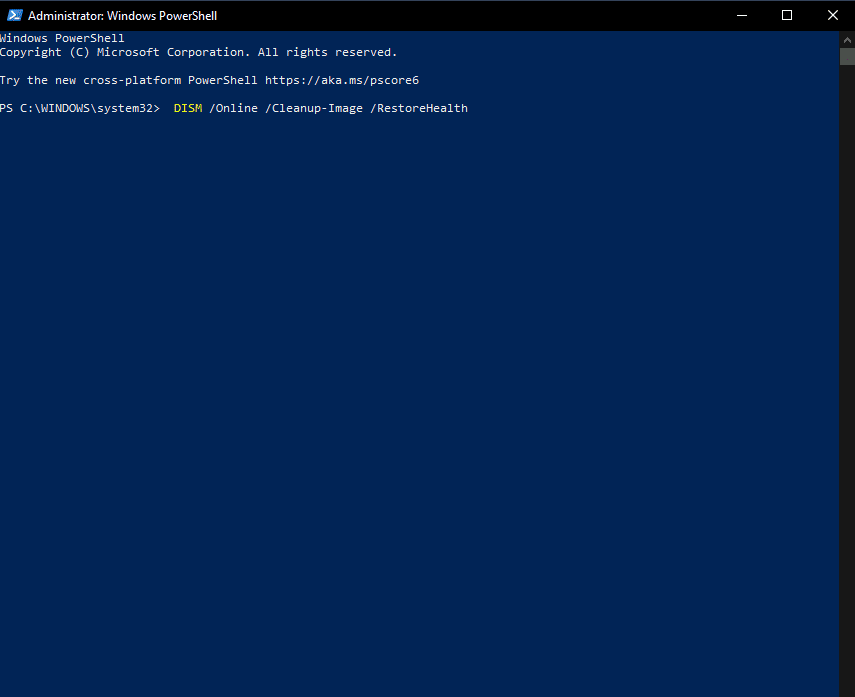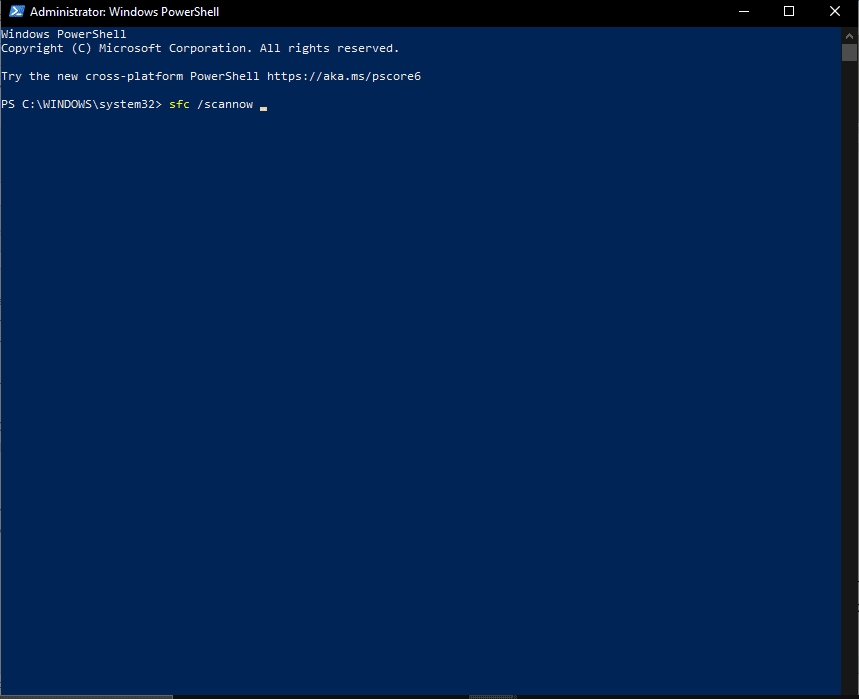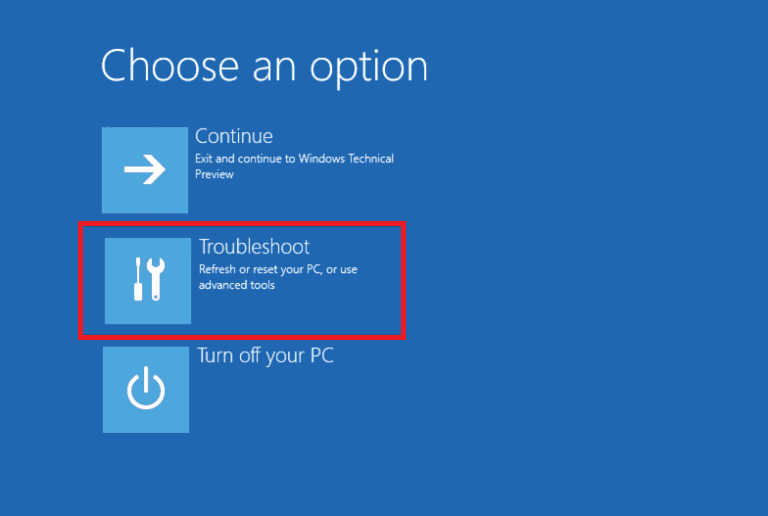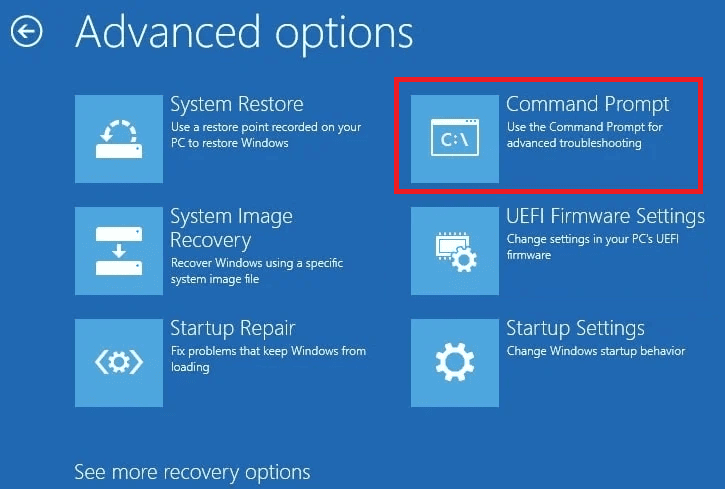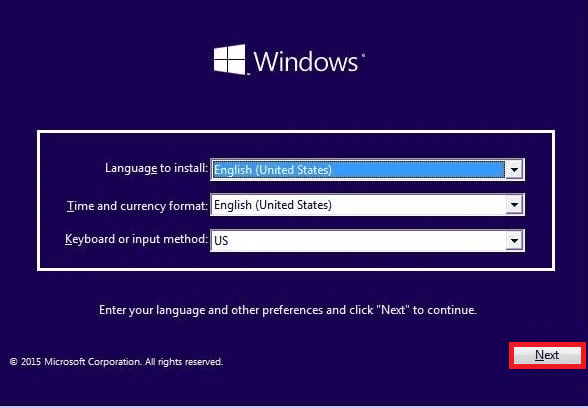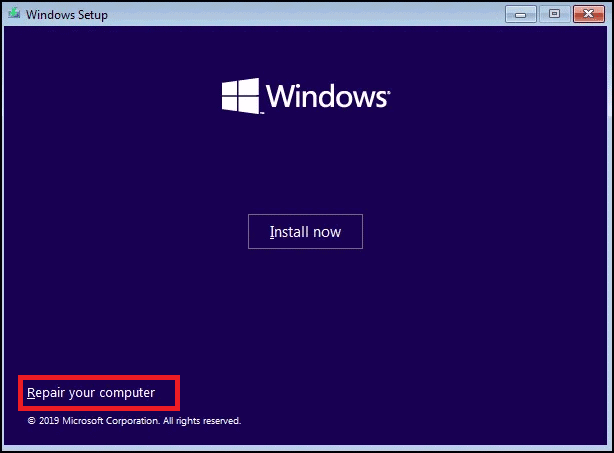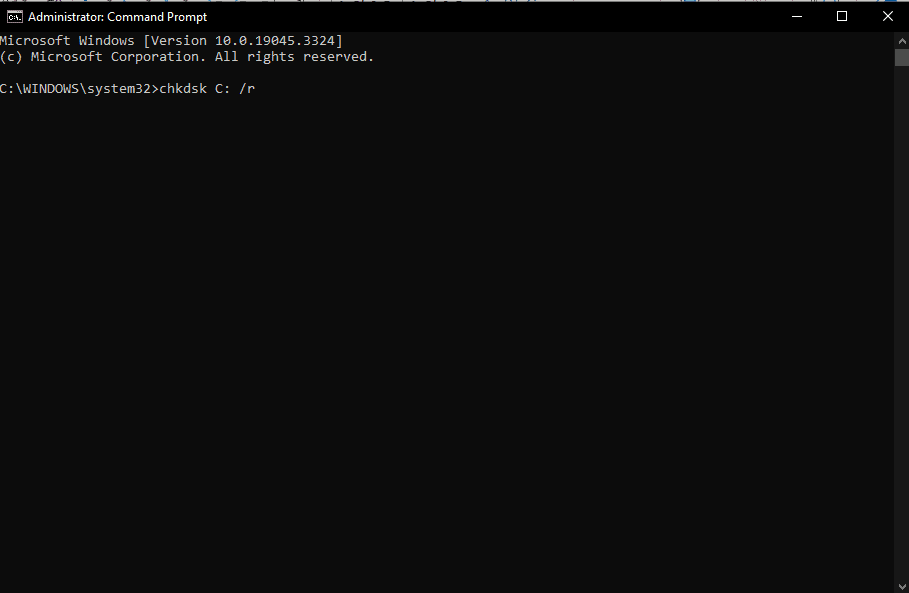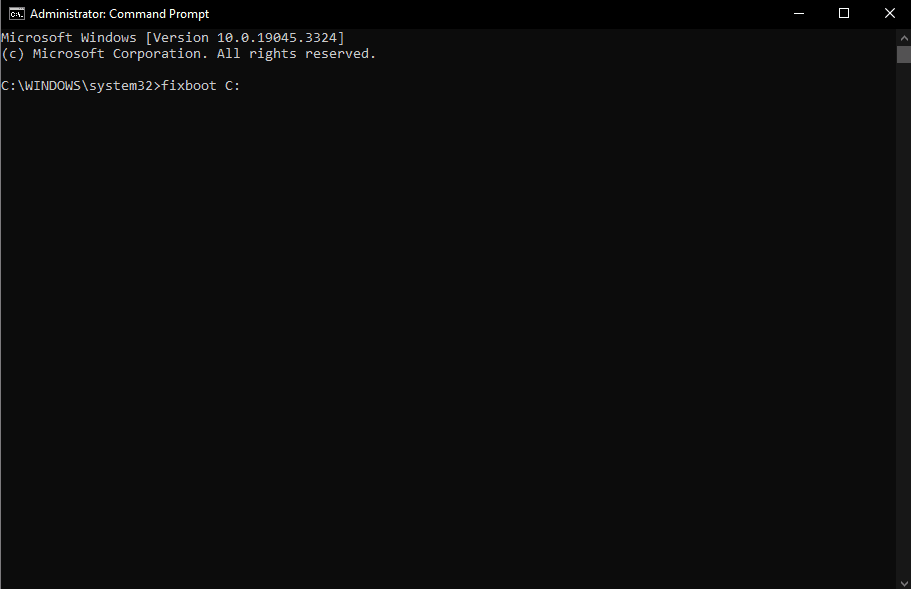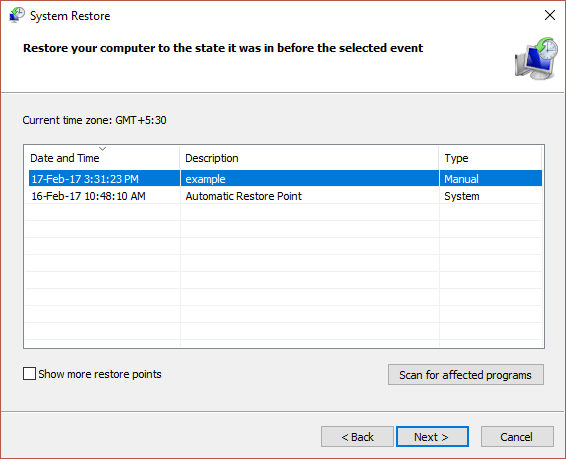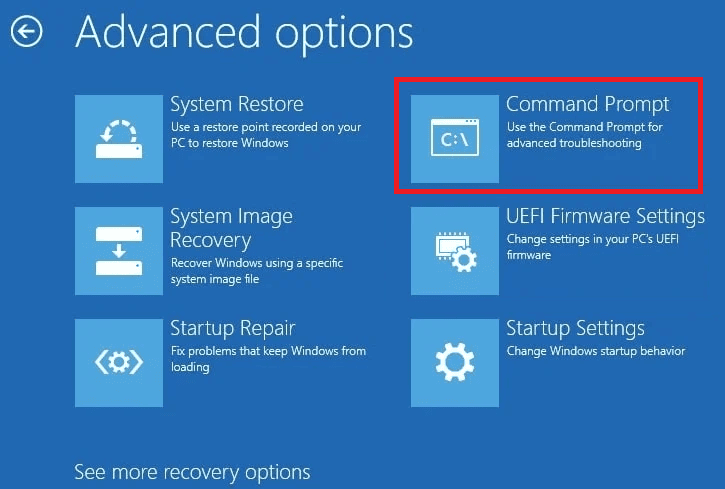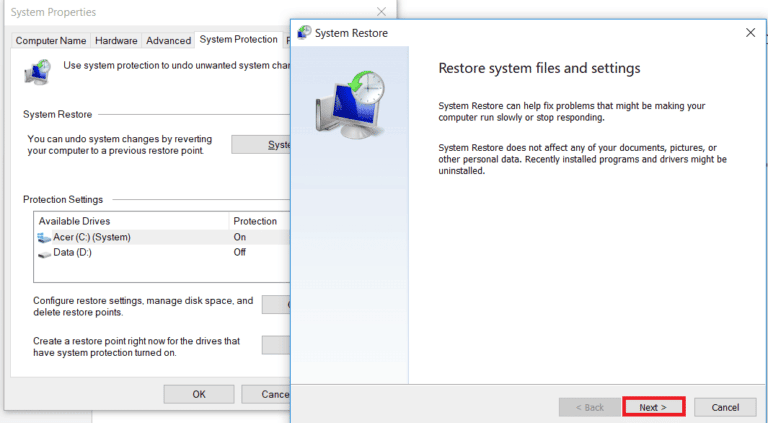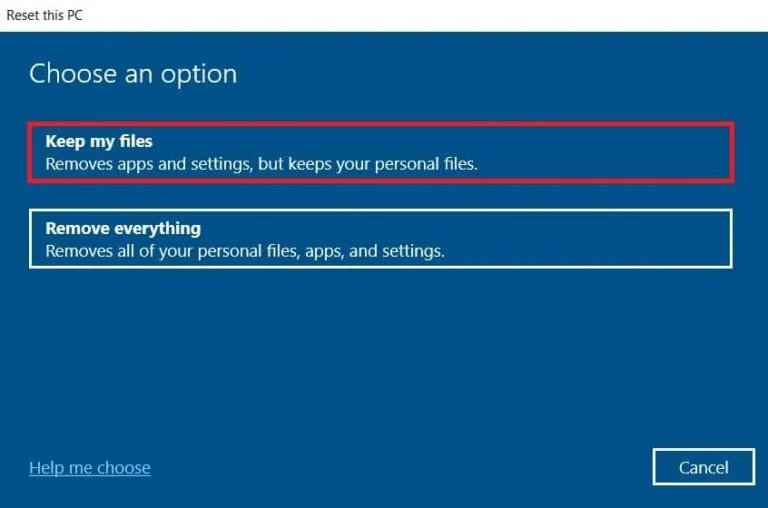Kiel ripari la agordon de Aŭtomata Ripara buklo en Vindozo 10:
Se vi estas uzanto de Windows 10, vi eble foje renkontis problemon kun la Aŭtomata Ripara Buklo. Ĉi tiu problemo kaŭzas, ke la sistemo startas ree sen ebligi al vi aliri la labortablon aŭ uzi la komputilon normale. Solvi ĉi tiun problemon postulas bonan komprenon de la problemo kaj la ĝustajn paŝojn por ripari ĝin.
En ĉi tiu artikolo, ni esploros kiel ripari la Aŭtomatan Riparan buklon en Windows 10. Ni trarigardos la kaŭzojn de ĉi tiu ĝena problemo kaj provizos detalajn kaj efikajn paŝojn por venki ĝin. Ni helpos vin reakiri aliron al via komputilo kaj certigi, ke ĝi daŭre funkcias ĝuste. Ni komencu repreni la kontrolon de via Windows 10-sistemo kaj efike solvi ĉi tiun ĝenan problemon.
Ĉu vi frustris, ke via Vindoza 10 komputilo estas blokita en senfina buklo de... Agordu aŭtomatan riparadon ? Ĉi tiu problemo povas esti vera kapdoloro, sed ne timu! En ĉi tiu ampleksa gvidilo, ni gvidos vin tra pluraj efikaj manieroj rompi ĉi tiun malvirtan ciklon kaj restarigi la funkciojn de via sistemo. Ĉu ĝi uzas sistemajn restarigajn punktojn, riparas sistemajn dosierojn aŭ ĝustigas sistemajn agordojn, ni kovras vin.
Kiel ripari la agordon de Aŭtomata Ripara buklo en Vindozo 10
Ĝi povus esti buklo Agordu aŭtomatan riparadon في Vindozo 10 Frustra sperto, igante vin nealirebla al via komputilo. Feliĉe, vi povas eskapi ĉi tiun ciklon kaj havi vian sistemon funkcianta ĝuste denove en neniu tempo. En ĉi tiu gvidilo, ni esploros dek pruvitajn solvojn por trakti ĉi tiun problemon rekte. Do, ni komencu!
rapida respondo
Por forigi la Aŭtomatan Riparan buklon en via komputilo, riparu Vindozon per DISM:
1. Aliro Sekuran modon Tra la altnivelaj opcioj menuo.
2. Malfermu Windows PowerShell (administranto) Per dekstra klako sur Vindoza ikono.
3. Efektivigu la jenan komandon: DISM / Online / Cleanup-Image / RestoreHealth .
4. Post la skanado, rulu la komandon sfc / scannow Kaj rekomencu vian komputilon.
Kio estas la kialoj por agordi la Aŭtomatan Riparan buklon en Windows 10?
Jen kelkaj kialoj, kiuj povas konduki al la menciita problemo:
- Problemoj en la registro de Windows
- Problemo pri boto-administrado de Windows
- Problemo kun lastatempe instalitaj aparatoj aŭ programoj
- Mankantaj aŭ difektitaj sistemaj dosieroj
- Aliaj nespecifitaj sistemaj problemoj
Nun kiam vi konas la eblajn kaŭzojn de ĉi tiu problemo, ni koncentriĝu pri solvi ĝin per la metodoj sube:
Metodo XNUMX: Faru malmolan rekomencon
Malmola rekomenco implicas forton rekomenci vian komputilon tenante la ŝaltilon. Ĉi tio povas helpi kun etaj eraroj, frostiĝado kaj preparado de buklo Aŭtomata riparo.
1. Premu kaj tenu funkciiga butono Ĝis via komputilo malŝaltas.
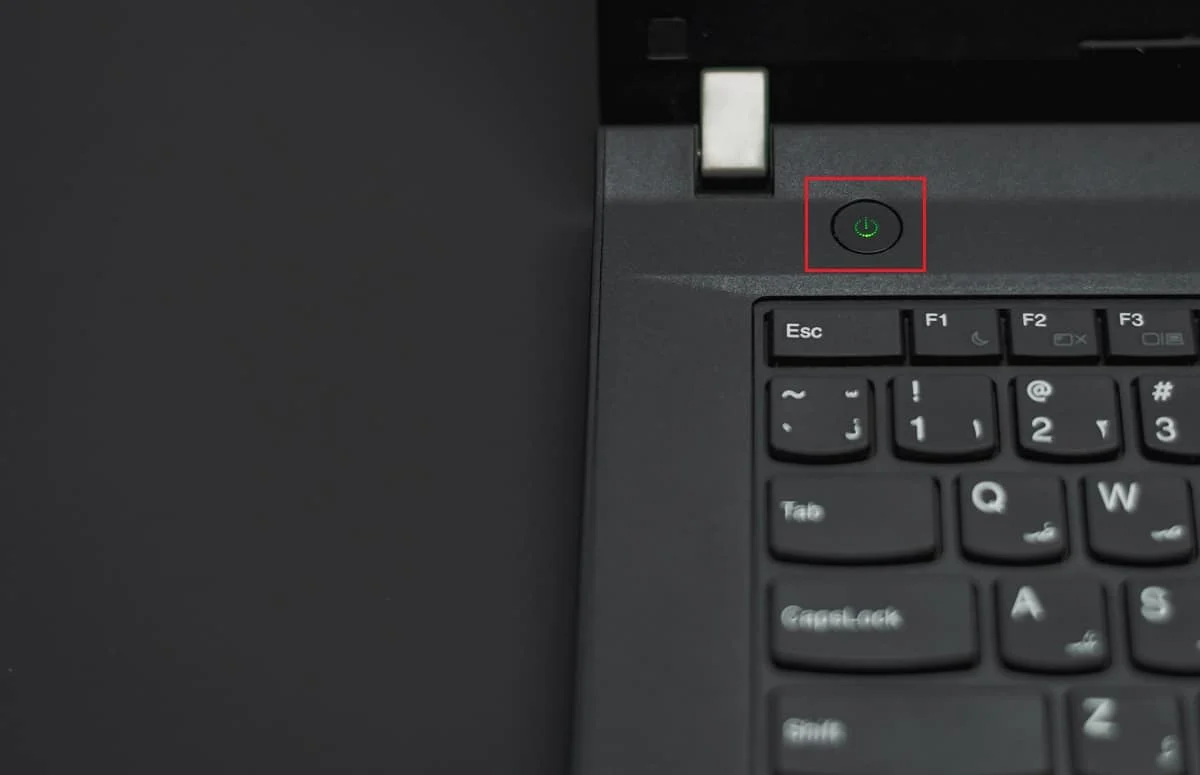
2. Malŝaltu Elektra kablo .
3. Premu la butonon de potenco dum momento 30 sekundoj Por malplenigi ĉiujn bateriojn de kondensiloj.
4. Rekonekti Elektra kablo Kaj ŝaltu vian komputilon por vidi ĉu la problemo estas solvita.
Metodo XNUMX: Malkonektu lastatempe instalitajn aparatojn aŭ aplikaĵojn
Foje lastatempe instalitaj aparatoj aŭ aplikoj povas kaŭzi kongruecajn problemojn. Por ripari Vindozan lanĉan buklon Preparante Aŭtomatan Riparadon, provu malkonekti aŭ forigi iujn ajn ĵus instalitajn ekstercentrajn kaj rekomenci vian komputilon por helpi determini ĉu ili kaŭzas la problemon.
Metodo XNUMX: Ekfunkciigu en sekuran reĝimon
Se vi spertas konstantajn problemojn pri Aŭtomata Riparado en Vindozo 10, kie via sistemo ne ĉesos ekfunkciigi kaj kraŝas ĉe ekfunkciigo, eniri Sekuran Reĝimon povas doni solvon. Vi povas legi nian gvidilon pri Kiel startigi en sekuran reĝimon en Vindozo 10 Por efektivigi ĉi tiun metodon precize.
Metodo XNUMX: Riparu Vindozan bildon per DISM
Ruli skanadon en sekura reĝimo celas eblajn malware aŭ ŝofor-rilatajn problemojn kiuj povus ekigi la buklon. Jen kiel fari sisteman skanadon en Sekura Reĝimo por ripari Vindozon Preparu Aŭtomatan Riparadon Mortringo.
1. Aliro Sekuran modon Tra la altnivelaj opcioj-menuo uzante la paŝojn de La tria metodo.
2. Malfermu Windows PowerShell (administranto) Per dekstra klako sur Vindoza ikono.
3. Efektivigu la jenan komandon:
DISM / Online / Cleanup-Image / RestoreHealth
4. Post la skanado, rulu la komandon sfc / scannow Kaj rekomencu vian komputilon.
Metodo XNUMX: Rekreu BCD per Komando Prompto
Boot Configuration Data (BCD) administras la startprocezon. Se la BCD estas difektita aŭ misagordita, ĝi povas kaŭzi lanĉajn problemojn kaj blokitan buklon Agordu aŭtomatan riparadon En Vindozo 10.
1. Rekomencu vian komputilon kaj premu F8 klavo (aŭ Fn klavo En iuj kazoj) dum la starta ekrano ŝajnas aliri Windows Recovery Environment (WinRE).
2. Elektu trovi la erarojn kaj solvi ĝin .
3. Klaku sur Altnivelaj Elektoj .
4. Malfermu Komanda Invito En winRE (Windows Recovery Environment).
5. Efektivigu la jenajn komandojn:
bootrec / fixmbr bootrec / fixboot bootrec / scanos bootrec / rebuildbcd
6. Post kiam la ripara procezo estas kompleta, via komputilo montros mesaĝon deklarante tion Vindozaj instalaĵoj skanitaj sukcese.
7. Poste, skribu "Eliro" Por fermi cmd kaj rekomenci Enŝaltu la komputilon.
Metodo XNUMX: Rulu Fixboot kaj CHKDSK-komandojn
Se via Windows 10 PC ne povas eniri Sekuran Reĝimon kaj blokiĝas en Aŭtomata Ripara buklo, uzante la paŝojn sube povas doni al vi aliron al la Vindoza Reakira Medio. Ruli la komandon Fixboot povas trakti lanĉ-rilatajn erarojn, dum CHKDSK kontrolas kaj riparas dosiersistemajn erarojn.
1. Por komenci, Preparu starteblan USB-diskon Ĝi enhavas Windows 10 operaciumo.
2. Poste, malŝaltu vian komputilon, kaj poste reŝaltu ĝin. Aliru BIOS-agordojn Kaj elektu la USB-diskon kiel vian lanĉan fonton.
3. Elektu vian preferatan lingvon kaj klaku "sekvonta" .
4. Elektu opcion Ripari vian komputilon .
5. Elektu trovi la erarojn kaj solvi ĝin kaj alklaku Altnivelaj Elektoj .
6. Malfermu Komando Prompto kaj komenci kurante ĉkdsk C: / r Por kontroli kaj ripari dosiersistemajn erarojn.
7. Se chkdsk ne funkcias, rulu Fixboot C: Por solvi problemojn pri boto-rilataj.
Metodo XNUMX: Restarigu Vindozan registron
Koruptita Vindoza registro povas kaŭzi diversajn sistemajn erarojn. Restarigante la registron al ĝia antaŭa stato, vi celas malfari eblajn registro-rilatajn ŝanĝojn, kiuj eble kontribuis al la buklo.
Metodo XNUMX: Malebligu la Aŭtomatan Riparan Ilon
Malŝalti la Aŭtomatan Riparan Ilon malhelpas ĝin malhelpi la lanĉan procezon. Se la aŭtomata riparo kaŭzas problemojn, vi povas malŝalti ĝin uzante la paŝojn sube:
1. Aliro Komanda Invito En winRE.
2. Efektivigu la sekvan komandon por malŝalti la ilon:
bcdedit/set {defaŭlte} Recoveryenabled ne
Se ĉi tio ne funkcias, anstataŭigu la defaŭltan vorton per la nuna vorto jene:
bcdedit/set {nuna} Recoveryenabled ne
Metodo XNUMX: Uzu Sisteman Restarigon
Se la Aŭtomata Ripara buklo de Vindozo 10 ne funkcias en Sekura Reĝimo, Sistemo-Restarigo ebligas al vi revenigi vian sistemon al antaŭa stato. Tamen, se vi ne kreis restaŭrajn punktojn antaŭe, uzi Sistemrestarigon eble ne efikas. Por efektivigi ĉi tiun metodon, bonvolu raporti al nia gvidilo pri Kiel uzi Sisteman Restarigon en Vindozo 10 .
Metodo XNUMX: Restarigi vian komputilon
Restarigi vian komputilon estas lasta elekto. Reinstalas Vindozon konservante aŭ forigante personajn dosierojn. Kvankam ĉi tio povas helpi solvi konstantajn problemojn, ĝi ankaŭ implikas restarigi la tutan sistemon, kio povas rezultigi datumojn perdon. Tial, por malhelpi datumojn perdon, bonvolu raporti al nia gvidilo pri Kiel restarigi Windows 10 sen perdi datumojn Por ĉi tiu metodo.
Konklude, se vi renkontis la Aŭtomatan Riparan buklon en Windows 10, gravas scii, ke ekzistas solvo al ĉi tiu problemo. Aliĝante al la paŝoj klarigitaj en ĉi tiu artikolo, vi povas ripari la problemon kaj restarigi vian komputilon al normalo.
Ĉiam memoru respekti antaŭzorgajn mezurojn kaj konservi gravajn dosierojn antaŭ fari ajnajn ŝanĝojn al la operaciumo. Kaj se vi bezonas pli da helpo aŭ havas pliajn demandojn, Windows 10 Teknika Subteno povas havi la respondojn, kiujn vi bezonas.
Aliĝante al la ĝustaj praktikoj por ripari kaj prizorgi vian operaciumon, vi povas daŭre uzi vian komputilon efike kaj glate, kaj eviti nedeziratajn blokaĵojn. Tiel, vi povos labori kaj ĝui vian komputilan sperton sen iuj teknikaj problemoj.
Ĝi povus esti buklo Agordu aŭtomatan riparon en Vindozo 10 Frustra obstaklo, sed per la ĝustaj metodoj, vi povas venki ĝin. Vi nun devus sukcese ripari la problemon, sed se vi ankoraŭ havas demandojn pri ĉi tiu gvidilo, bonvolu demandi en la sekcio de komentoj.